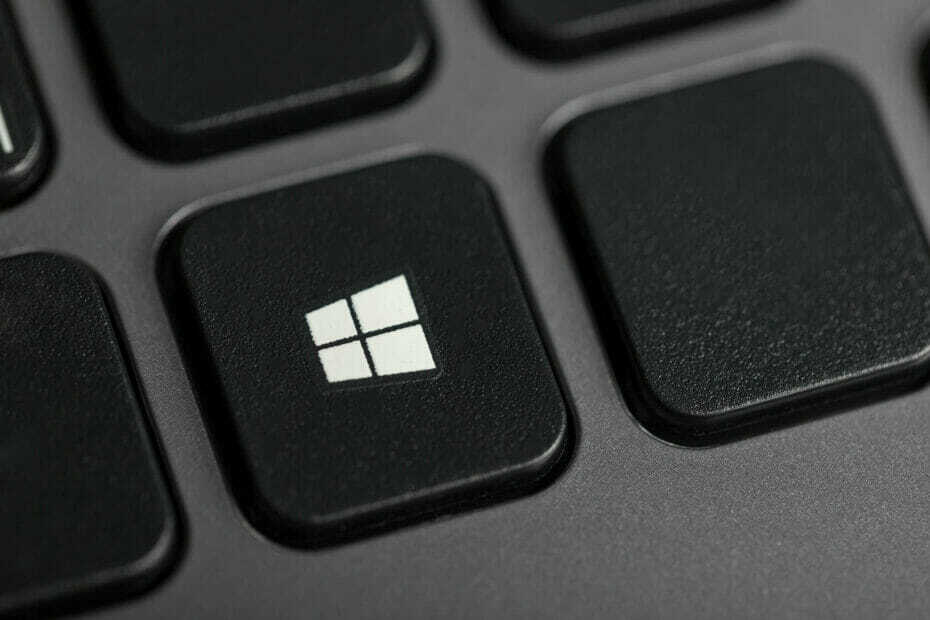- Panel úloh v systéme Windows 10 je možné úplne prispôsobiť, čo sa týka vzhľadu, umiestnenia, veľkosti a ďalších.
- V tomto článku uvidíme, ako zobraziť dátum na paneli úloh v malých ikonách, pretože toto je medzi používateľmi veľmi populárna téma.
- Ak sa chcete dozvedieť viac podrobností o paneli úloh systému Windows 10, pozrite si naše články v našomSekcia hlavného panela Windows 10pre užitočnejších sprievodcov.
- NášCentrum riešeníobsahuje viac tipov a trikov o všetkom, čo by ste chceli vedieť o svojom počítači. Vyskúšajte to teraz!

Tento softvér udrží vaše ovládače v činnosti a zaistí tak bezpečnosť pred bežnými chybami počítača a zlyhaním hardvéru. Skontrolujte všetky svoje ovládače teraz v 3 jednoduchých krokoch:
- Stiahnite si DriverFix (overený súbor na stiahnutie).
- Kliknite Spustite skenovanie nájsť všetky problematické ovládače.
- Kliknite Aktualizácia ovládačov získať nové verzie a vyhnúť sa poruchám systému.
- DriverFix bol stiahnutý používateľom 0 čitateľov tento mesiac.
V počítači ste zmenili niektoré veci, možno ste si nainštalovali čistú kópiu systému Windows 10 a teraz chcete mať na paneli úloh informačný panel, ktorý zobrazuje všetky základné informácie.
V hlavný panel, si môžete zariadiť, aby ste videli dátum a čas, systémové ikony a programy bežiace na pozadí.
Panel úloh je možné prispôsobiť vašim potrebám, aby ste mohli spravovať svoj kalendár a pristupovať k svojim obľúbeným aplikáciám z jedného miesta. Môžete zmeniť jeho veľkosť, vzhľad, umiestnenie na obrazovke a kombinovať tlačidlá spolu.
Teraz, pokiaľ ide o preferencie, rôzni používatelia požadujú rôzne možnosti - niekto má rád čistejšiu pracovnú plochu, iný zasa všetko, čo potrebuje.
Aj keď panel úloh môžete skryť, téma úpravy šírky panela a veľkosti ikon alebo zobrazených podrobností je stále veľmi aktuálna.
Ako môžem zobraziť dátum na systémovej lište v malých ikonách?
- Kliknite pravým tlačidlom myši kdekoľvek na paneli úloh.
- Z ponuky vyberte možnosť Nastavenia na paneli úloh.
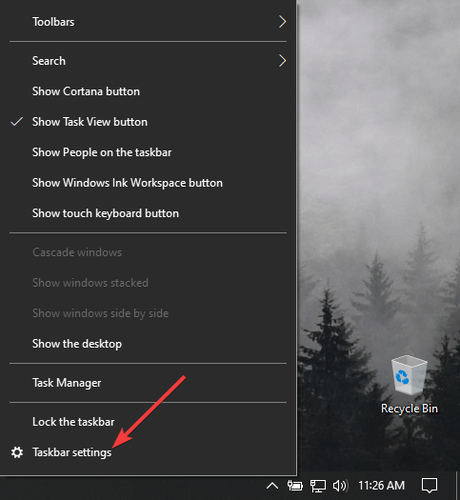
- V oknách nastavení vyhľadajte Používajte malé tlačidlá na paneli úloh.
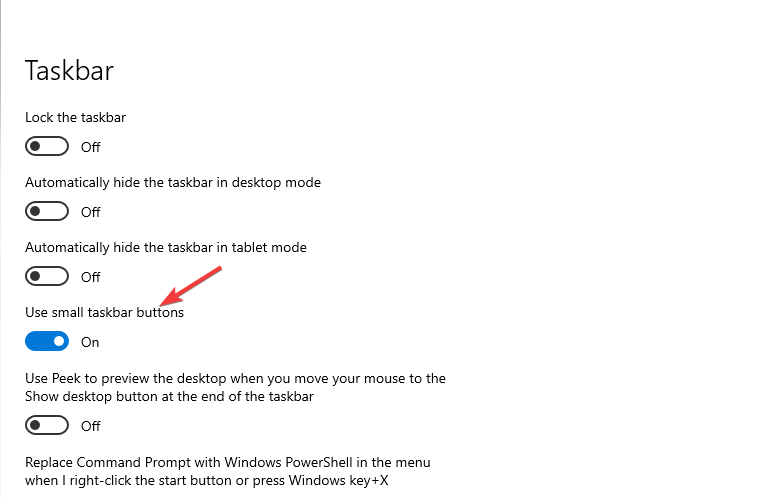
- Začiarknite túto možnosť a ikony na paneli úloh sa automaticky zmenia na malé. Táto akcia je samozrejme nezrušiteľná. Aj keď ste v ponuke nastavení na paneli úloh, môžete sa tiež rozhliadať a podľa potreby upravovať ďalšie funkcie.
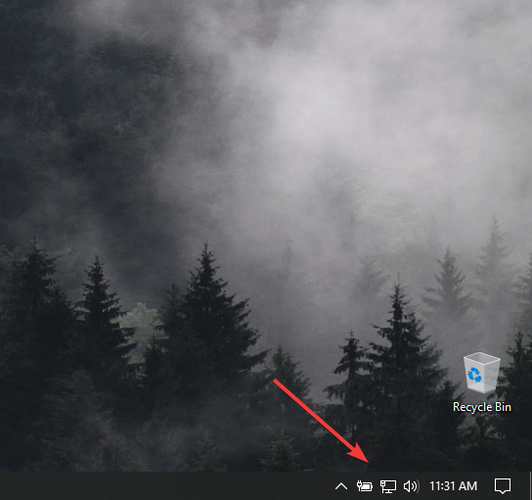
Potom môžete hlavný panel znova uzamknúť, aby ste sa uistili, že niečo nezmeníte náhodne.
Upozorňujeme, že ak použijete túto možnosť, nebudete už môcť zobraziť dátum, ale dátum posunutím myši zobrazíte. Kliknutím na ňu otvoríte kalendár.
Dúfame, že sa táto príručka osvedčila vo vašej situácii a že ste boli schopní prispôsobiť vzhľad svojej pracovnej plochy v systéme Windows 10.
Ak máte nejaké užitočné odporúčania na prispôsobenie panela úloh, môžete použiť sekciu komentárov nižšie.
často kladené otázky
Použi Automaticky skryť hlavný panel v režime pracovnej plochy v nastaveniach na paneli úloh. Ak máte problémy s panelom úloh, pozrite si náš Panel úloh nefunguje.
Vo Windows 10 môžete prispôsobiť vzhľad panela úloh a funkcií prejdením na hlavný panel nastavenie Ponuka.
Predvolene by panel mal byť viditeľný na pracovnej ploche. Ak nie je, zistite to ako obnoviť hlavný panel v systéme Windows 10.